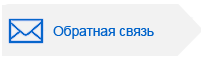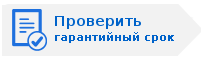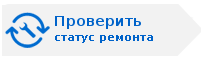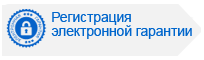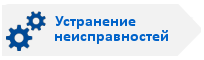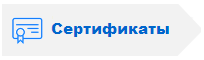Настройка приемника GS E501 и планшета GS700 для просмотра каналов ТриколорТВ
1. Внимание
2. Подготовка приемника GS E501
3. Проверка версии программного обеспечения приемника GS E501
4. Подключение приемника к Wi-Fi роутеру и проверка настроек сети
5. Подготовка планшета GS700 к просмотру каналов Триколор ТВ
6. Подключение планшета GS700 к сети Wi-Fi
7. Создание учетной записи (аккаунт Google)
8. Установка приложений с «Play Маркет»
9. Запуск и настройка «Play Триколор»
10. Просмотр каналов
Перед началом настройки приемника и планшета необходимо изучить Руководство пользователя к каждому устройству
- руководство для приёмника GS E501
- руководство для планшета GS700
Для просмотра на планшете GS700 каналов Триколор ТВ на приемнике GS E501 необходимо:
- установить последнюю версию программного обеспечения (ПО)
- настроить каналы Триколор ТВ
- установить соединение с Wi-Fi роутером
Проверка версии программного обеспечения приемника GS E501
Актуальная версия ПО, инструкция по обновлению ПО для приемника GS E501 находится на официальном сайте компании General Satellite:
http://gs.ru/support/manuals-and-software/gs-e501-gs-c591/.
Версия ПО приемника не должна быть ниже 2.3.168 и версия ПО модуля LCS 0.0.205.
При необходимости обновите версию ПО.
Подключение приемника к Wi-Fi роутеру и проверка настроек сети
Подключите приемник к Wi-Fi роутеру Ethernet-кабелем (приобретается отдельно). Как только соединение между роутером и приемником установится, зеленый индикатор на сетевом разъеме приемника будет светиться непрерывно, а оранжевый моргать.
В меню «Настройки – Сеть» проверьте правильность сетевых настроек. При подключении приемника через роутер, должен быть установлен тип соединения DHCP (на роутере так же должен быть выбран тип соединения DHCP), при установленном соединении появится надпись «Подключено» и IP адрес.
Подготовка планшета GS700 к просмотру каналов Триколор ТВ
Для просмотра каналов Триколор ТВ на планшет необходимо подключить его к сети Internet и установить приложения: Play Триколор, Кино Триколор, Пульт Триколор
Приложения устанавливаются из магазина приложений «Play Маркет».
Доступ в «Play Маркет» осуществляется с помощью учетной записи (аккаунта). Можно использовать существующий у Вас аккаунт или создать новый.
Подключение планшета GS700 к сети Wi-Fi
Подключите планшет GS700 к сети Wi-Fi
- Войдите в главное меню, нажав на ярлык «Настройки»
- Выберите пункт настройки «Беспроводные сети»
- Включите Wi-Fi
- Планшет автоматически найдет доступные сети
- Из списка доступных сетей выберете свою и введите пароль
- Для автоматического подключения воспользуйтесь WPS
После проверки пароля или прохождения автоматического соединения, планшет GS700 получает IP-адрес и подключается в сеть. Статус сети в списке будет «подключено».
Создание учетной записи (аккаунт Google)
Создайте учетную запись
Если учетная запись у Вас уже существует, перейдите к следующему пункту
- Войдите в главное меню, нажав на ярлык «Настройки»
- Выберите пункт «Добавить аккаунт»
- Добавьте аккаунт Google
- Выберите пункт «Новый»
- Введите своё имя и фамилию
- Выберите имя для аккаунта
- Создайте свой пароль
Настройте параметры восстановления пароля аккаунта, введя номер телефона и свою электронную почту
(можно сделать это позднее)
- Настройте Сервисы Google (по желанию)
- Нажмите «Принимаю», прочитав «Условия использования»
- Введите код с картинки
- Выберите «Не сейчас»
Установка приложений с «Play Маркет»
Установите приложения с «Play Маркет»
Если эти приложения на Вашем планшете уже установлены, перейдите к следующему пункту
- Для входа в магазин нажмите на ярлык «Play Маркет»
- Примите «Условия использования Google Play» (рассылка по желанию).
- Откроется приложение: Магазин Play Маркет
- Для поиска приложений нажмите на кнопку «Поиск»
- В строке поиска наберите «триколор тв» и нажмите кнопку «Поиск»
- Откроется страница с необходимыми приложениями
- Выберите приложение Play. Триколор и нажмите «Установить»
- Подтвердите разрешения для приложения
- Нажав на кнопку «Назад» вернитесь к выбору приложений
- Выберите приложение Пульт. Триколор и нажмите «Установить»
- Подтвердите разрешения для приложения
- Нажав на кнопку «Назад» вернитесь к выбору приложений
- Выберите приложение Кино. Триколор и нажмите «Установить»
- Подтвердите разрешения для приложения
Запуск и настройка «Play Триколор»
Запуск и настройка «Play Триколор»
- Запустите приложение «Play Триколор» нажав на иконку приложения
- В настройках появится номер и IP адрес приемника
Нажмите на номер приемника, после этого произойдет соединение. Зеленая надпись «Подключено» свидетельствует об установлении соединения между приемником и планшетом
- Произойдет загрузка доступных каналов
- При нажатии на иконку приложения, появляется меню приложения, где можно выбрать необходимую функцию.
Просмотр каналов
- Для просмотра канала выберите пункт меню «Просмотр»
- Выбрать другую программу можно в пункте меню «Каналы»